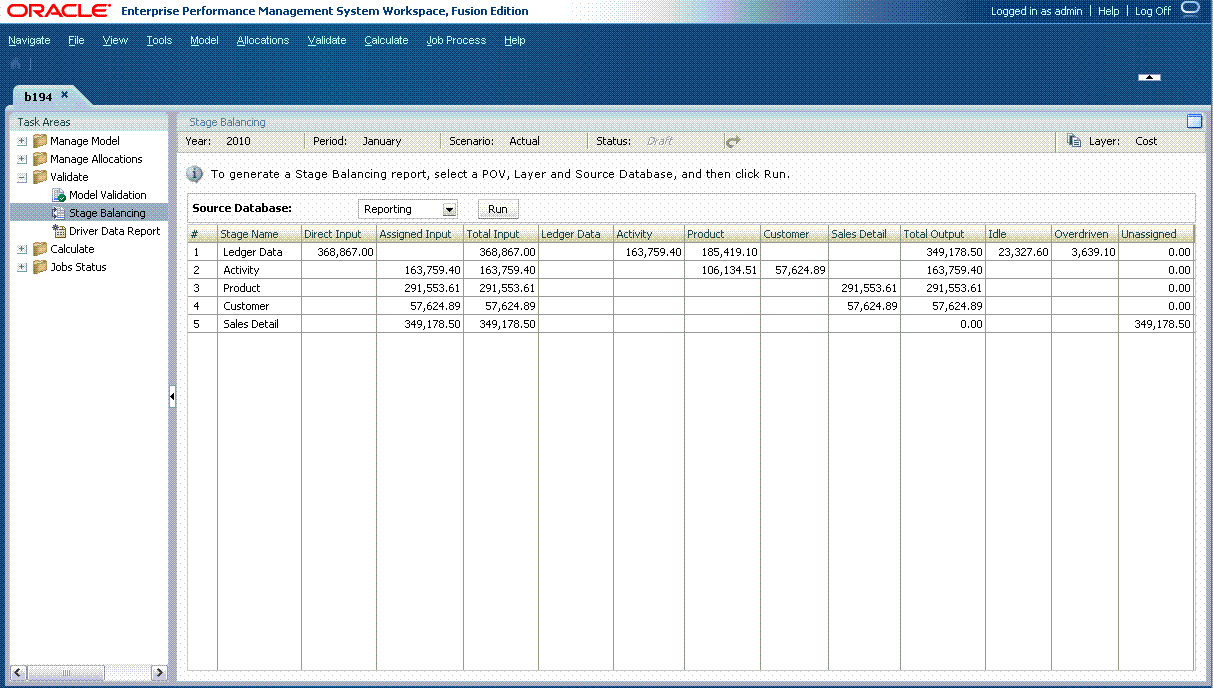Stufenabgleichsbericht generieren
Nach der Berechnung eines Modells können Sie die Ergebnisse anhand des Standard-Stufenabgleichsberichts validieren, indem Sie die zugewiesenen und eingegebenen Werte unter Berücksichtigung aller nicht zugewiesenen Kosten abgleichen.
Für Kosten- und Ertragsdaten müssen getrennte Berichte generiert werden.
Hinweis:
Um den Stufenabgleichsbericht zu generieren, müssen die Datenbank bereitgestellt, die Daten geladen und anschließend die Berechnungen für die Datenbank durchgeführt werden.
Die Modellstruktur sieht folgende Informationen für jede Stufe vor:
-
Eingaben - Summierung der Werte, die der Abgleichskennzahl "Eingabe" zugeordnet sind
-
"Gesamtausgabe" ist die Summe aller Werte der Kennzahl "Ausgabe" in der Zielstufe. Dieser Wert wird der Abgleichskennzahl "Empfangen" zugeordnet.
-
Ausgabe von Beträgen an jede nachgeordnete Stufe
-
Gesamtausgabe an nachgeordnete Stufen
-
Gesamtsumme der nicht zugewiesenen Kosten oder Erträge
-
Gesamtsumme der inaktiven Kosten oder Erträge
-
Übersteuerte Kosten oder Erträge
Abhängig von den Inhalten des Modells stehen einige oder alle folgenden Datentypen in jeder Stufe zur Verfügung:
Tabelle A-11 Datenquellen für Stufenabgleichsberichte
| Kennzahl oder Formel | Name der Oracle Essbase-Kennzahl | Datenquelle |
|---|---|---|
| Direkte Eingabe (vom Benutzer erfasste Kosten und Erträge) |
|
Essbase |
| Assg Input (zugewiesene Eingabe) |
|
Essbase |
| Gesamteingabe | =Direkte Eingabe +Zugewiesene Eingabe | Berechnet |
| Zugewiesene Kosten | CostAssignedPostStage
NetCostForAssignment |
Essbase |
| Zahlen, die jede Stufe darstellen | CostReceivedPriorStage oder CostAssignedPostStage
Diese Zahlenwerte stellen die Kosten dar, die der ausgewählten Stufe von vorausgehenden Stufen zugewiesen wurden. Diese berechneten Zahlenwerte können mit den Zahlenwerten in "Assg Input" verglichen werden, um Essbase auf Widersprüche zu prüfen. |
Essbase |
| Gesamtausgabe | SUM für alle Stufen in der aktuellen Zeile | Berechnet |
| Inaktiv |
|
Essbase |
| Zusätzlich umgelegte Kosten |
|
Essbase |
| Nicht zugewiesen (in Essbase) |
|
Essbase |
| Nicht zugewiesen (in Essbase) | = "Gesamteinnahmen" - "Gesamtausgaben" - "Inaktiv" | Berechnet
Sie können die berechneten Werte mit den Daten aus Essbase abgleichen. |
Wählen Sie zum Drucken des Berichts im Browsermenü die Optionen Datei, Drucken aus.
So erstellen Sie Stufenabgleichsberichte: